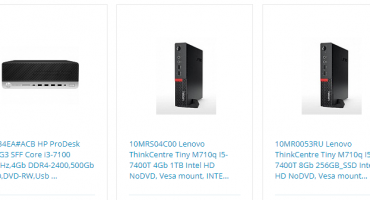Uma impressora de rede (compartilhada) é usada em pequenas empresas para que o equipamento de impressão não fique ocioso. Os usuários obtêm acesso através de qualquer dispositivo eletrônico. Antes de usar uma impressora compartilhada, você deve pré-instalá-la.
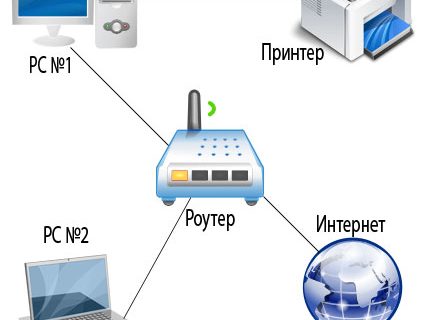
A conexão é realizada usando:
- roteador
- patch cord, cabo com conector Ethernet;
- Wi-fi
- USB
Servidor de impressão
Se for possível usar o roteador como um servidor de impressão, execute as seguintes etapas:
- desligue a energia do roteador;
- conecte a impressora via Ethernet;
- ligue o roteador e depois a impressora.
Em seguida, configure o computador / laptop de acordo com as instruções.
Conexão via Ethernet, Wi-Fi, USB
Se o roteador não tiver um servidor de impressão, qualquer dispositivo de impressão estará conectado a ele. O roteador serve simplesmente como um comunicador (roteador).
- Existem certas regras para conexão via Wi-Fi (prescritas nas instruções da impressora), por exemplo, pressionando simultaneamente qualquer botão no roteador e na impressora.
- Para uma conexão Ethernet, basta conectar o cabo “roteador da impressora”.
- A opção USB envolve conectar a impressora a um computador / laptop, através do qual ocorrem solicitações ao dispositivo de impressão.
Instalação
Uma condição importante para a conexão é a instalação do driver (independentemente do tipo de conexão). Instale o driver usando um disco de inicialização ou download regular no site do fornecedor do equipamento. Alguns sistemas operacionais possuem o driver necessário.
Para instalar a impressora, ligue para o assistente. Isso é feito através da janela “Executar” (tecla Win + R): digite “control printers” e pressione “Enter”. Ou, simplesmente, abra o painel de controle, vá para a seção "Hardware e som" e depois para "Dispositivos e impressoras".
Afinal, eles agem de acordo com o algoritmo.
- No painel superior, clique em "Adicionar impressora".
- Depois de detectar o dispositivo, selecione o item superior "Adicionar local ...".
- Ao escolher uma porta, marque o item "Criar um novo ..." e selecione "TCP / IP padrão ..." como o tipo de porta.
- O próximo passo é inserir o nome ou o endereço IP da impressora. O nome da porta é deixado em branco.
- Ao especificar informações adicionais sobre a porta, “Especial” é marcado.
- O próximo passo é o tipo de instalação do driver. Se houver um disco ou programas baixados, clique no botão "Instalar do disco ...". Caso contrário, o fabricante e o modelo do dispositivo são selecionados em janelas especiais.
Configurando o acesso à impressora
Depois de instalar o driver, a impressora é transformada em rede (compartilhamento). Para fazer isso, execute as seguintes etapas:
- Abra a janela "Propriedade do computador".
- Clique no link "Alterar configurações" à direita.
- Na guia "Nome do computador", clique em "Alterar".
- Digite o nome do grupo de trabalho (qualquer um).
- Por meio do "Network Control Center" - "Alterar configurações avançadas" incluem descoberta de rede e compartilhamento de arquivos e impressoras.
- Eles também desabilitam o acesso compartilhado com proteção por senha.
- Na janela "Dispositivos e impressoras", selecione o modelo de plug-in e clique com o botão direito do mouse.
- Selecione "Propriedades da impressora" no menu pop-up.
- Selecione a guia "Acesso" e marque a caixa "Compartilhar isso ...".
- Digite o nome da impressora na caixa de texto.
- Ir para "Drivers adicionais" permite pré-instalar drivers para sistemas operacionais de diferentes capacidades.
- Selecione a profundidade de bits necessária e aguarde a instalação do software terminar.
 Peças de rádio: tipos comuns de componentes, sua finalidade
Peças de rádio: tipos comuns de componentes, sua finalidade 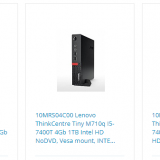 Como escolher o equipamento e o roteador certos para o computador
Como escolher o equipamento e o roteador certos para o computador  Se a geladeira congelar muito - o que fazer
Se a geladeira congelar muito - o que fazer 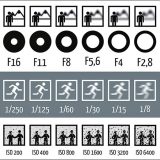 Como definir as configurações da câmera?
Como definir as configurações da câmera?  Visão geral: como verificar o capô na cozinha
Visão geral: como verificar o capô na cozinha